ghost windows7系统中bios设置u盘打开图文说明教程图解
U盘的称呼最早来源于朗科科技生产的一种新型存储设备,名曰“优盘”,使用USB接口进行连接。U盘连接到电脑的USB接口后,U盘的资料可与电脑交换。而之后生产的类似技术的设备由于朗科已进行专利注册,而不能再称之为“优盘”,而改称“U盘”。后来,U盘这个称呼因其简单易记而因而广为人知,是移动存储设备之一。现在市面上出现了许多支持多种端口的U盘,即三通U盘(USB电脑端口、iOS苹果接口、安卓接口)。
系统之家windows7系统专业版中bios设置u盘启动实际操作性强,所以很多想安装的用户都想知道系统之家windows7系统专业版中bios设置u盘启动的方法,现在小编就将整个系统之家windows7系统专业版中bios设置u盘启动的方法分享给大家,帮助大家顺利的解决设置的方法。
有很多的用户都望而止步,因为BIOS大多数都以英文为主,今天就来为大家详细的介绍雨林木风windows7系统纯净版中bios设置u盘启动的方法,绝对可以帮助用户解决设置U盘启动的方法。
Ghost windows7系统中bios设置u盘启动步骤:
1、首先,将制作好的u盘插入电脑中,然后开机,连续按下“f2”进入bios界面。如下图所示:
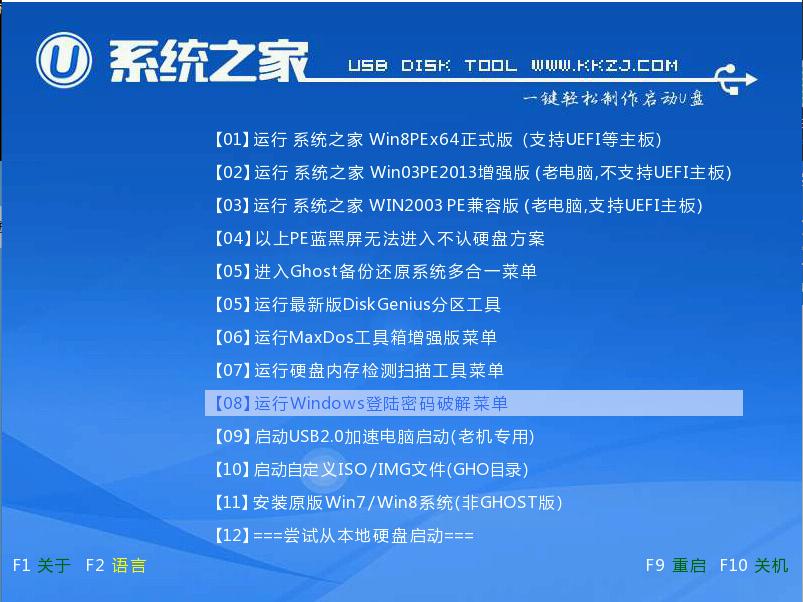
win7系统中bios设置u盘启动图解详情(1)
2、选择“boot”设置,如图所示:
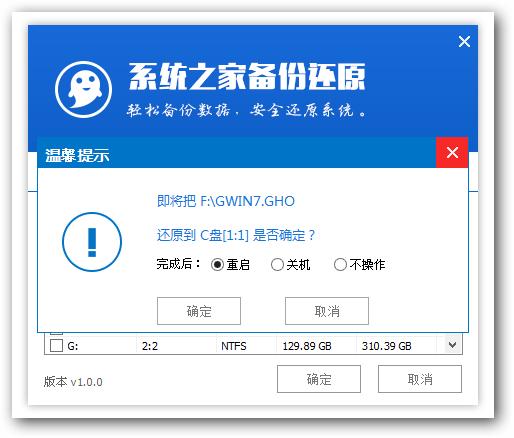
win7系统中bios设置u盘启动图解详情(2)
3、如图所示,接着选择下图的红框选项,按回车键。
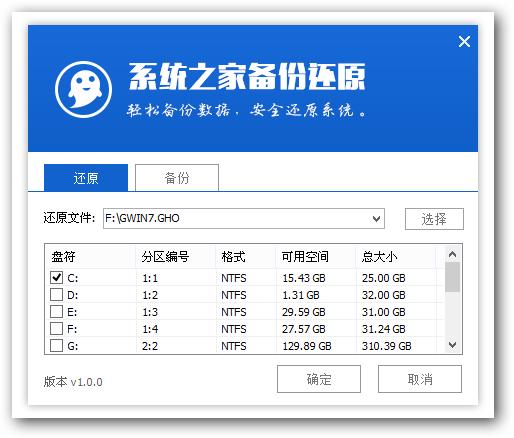
win7系统中bios设置u盘启动图解详情(3)
4、调整好boot启动后按“F10”保存退出,重启电脑进入u盘启动盘主界面。
好了,关于BIOS设置的方法就为大家讲解到这里了,大家记得在设置好BIOS设置后就可以将U盘进行重装了,但是由于BIOS设置并不是那么简单的,所以大家要按照小编的方法进行操作哦。
U盘有USB接口,是USB设备。如果操作系统是WindowsXP/Vista/Win7/Linux/PrayayaQ3或是苹果系统的话,将U盘直接插到机箱前面板或后面的USB接口上,系统就会自动识别。